'>
만약 당신이 디렉터리 이름이 잘못되었습니다. 컴퓨터에서 무작위로 오류가 발생하더라도 걱정하지 마십시오. 종종 전혀 고치는 것이 어렵지 않습니다…
디렉터리 이름이 잘못된 오류를 수정하는 방법
다음은 다른 사용자가 문제를 해결하는 데 도움이 된 3 가지 수정 사항입니다. 디렉터리 이름이 잘못되었습니다. 오류. 자신에게 맞는 것을 찾을 때까지 목록 아래로 내려가십시오.
수정 1 : 다른 USB 포트 변경
때때로 디렉터리 이름이 잘못되었습니다. 오류 메시지는 단순히 외부 장치를 죽은 USB 포트. 플러그를 뽑고 다른 포트에 삽입하여 문제가 해결되는지 확인할 수 있습니다. 디렉터리 이름이 잘못되었습니다. 문제. 그렇다면 훌륭합니다! 오류가 계속되면 다음으로 이동하십시오. 수정 2 .
수정 2 : 디스크 드라이버 업데이트
이 오류는 잘못된 디스크 드라이버를 사용 중이거나 오래된 경우 발생할 수 있습니다. 따라서 문제가 해결되는지 확인하려면 디스크 드라이버를 업데이트해야합니다. 드라이버를 수동으로 업데이트 할 시간, 인내 또는 기술이없는 경우 자동으로 업데이트 할 수 있습니다. 쉬운 드라이버 .
Driver Easy는 시스템을 자동으로 인식하고 올바른 드라이버를 찾습니다. 컴퓨터가 실행중인 시스템을 정확히 알 필요가 없으며, 다운로드 할 잘못된 드라이버로 인해 문제를 겪을 필요가 없으며 설치시 실수 할까 걱정할 필요가 없습니다. Driver Easy가 모든 것을 처리합니다. .
다음 중 하나를 사용하여 드라이버를 자동으로 업데이트 할 수 있습니다. 비어 있는 아니면 그 프로 버전 쉬운 드라이버. 그러나 Pro 버전에서는 2 단계 만 거치면됩니다 (완벽한 지원과 30 일 환불 보장을받을 수 있습니다).
1) 다운로드 Driver Easy를 설치하십시오.
2) Driver Easy를 실행하고 지금 검색 단추. 그러면 Driver Easy가 컴퓨터를 스캔하고 문제가있는 드라이버를 감지합니다.

3) 클릭 모두 업데이트 올바른 버전을 자동으로 다운로드하고 설치합니다. 모두 시스템에서 누락되었거나 오래된 드라이버 (이렇게하려면 프로 버전 – 모두 업데이트를 클릭하면 업그레이드하라는 메시지가 표시됩니다.
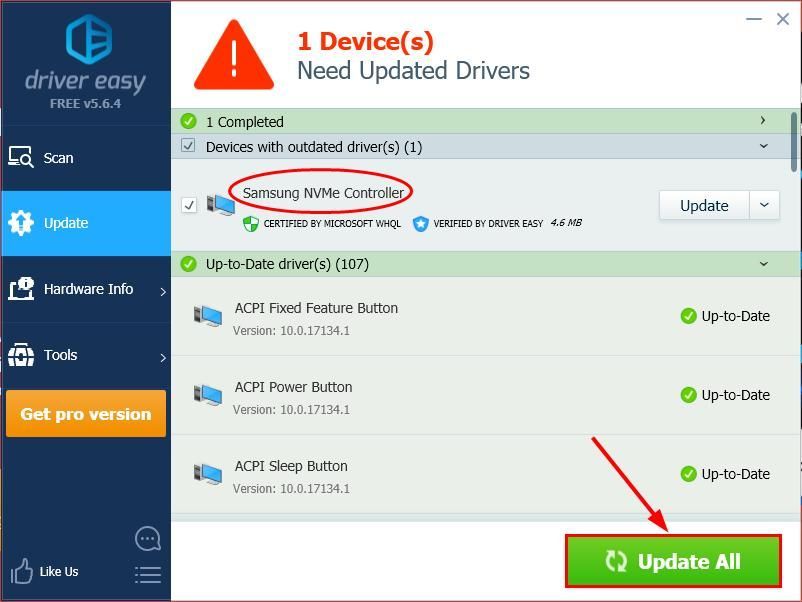
4) 변경 사항을 적용하려면 컴퓨터를 다시 시작하십시오.
5) 컴퓨터를 확인하여 오류가 제거되었는지 확인하십시오. 그렇다면 축하합니다! 문제가 계속되면 시도하십시오 수정 3 , 아래.
수정 3 : 디스크 오류 확인
디스크 검사는 내장 된 유용한 기능입니다. 하드 디스크 및 외장 드라이브를 검사하여 오류를 수정하는 Windows 도구입니다.
디스크 오류 스캔은 몇 분 밖에 걸리지 않습니다. 하지만 일단 오류를 감지하면 고정 절차 완료하는 데 HOURS가 걸릴 수 있습니다. 충분한 시간을 확보하십시오.그렇게하려면 :
- 키보드에서 Windows 로고 키 과 IS 동시에 이 PC .

- 오른쪽 클릭 로컬 디스크 클릭 속성 .

- 클릭 도구 탭> 검사 .

- 딸깍 하는 소리 드라이브 스캔 .

- Windows의 화면 지침에 따라 발견 된 오류를 감지하고 수정합니다.
- 컴퓨터를 다시 시작하고 문제가 해결되는지 확인하십시오. 디렉터리 이름이 잘못되었습니다. 에러 메시지.
잘 만하면 성공적으로 디렉터리 이름이 잘못되었습니다. 지금까지 오류. 아이디어, 제안 또는 질문이 있으시면 아래에 의견을 남겨주세요. 읽어 주셔서 감사합니다!





![[해결됨] Forza Horizon 4가 실행되지 않음 | 2022년 팁](https://letmeknow.ch/img/knowledge/47/forza-horizon-4-won-t-launch-2022-tips.jpg)
![[해결됨] Windows 11 오디오가 작동하지 않음](https://letmeknow.ch/img/knowledge/00/windows-11-audio-not-working.jpg)
![[해결됨] Minecraft가 로딩 화면에서 멈춤](https://letmeknow.ch/img/program-issues/25/minecraft-stuck-loading-screen.png)


